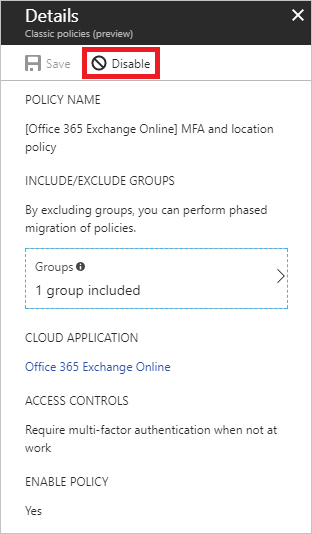Migrar de uma política clássica
Este artigo mostra como migrar uma política clássica que exige autenticação multifator para um aplicativo na nuvem.
Dica
Da versão de serviço do Intune de agosto de 2023 (2308) em diante, as políticas clássicas de Acesso Condicional não são mais criadas para o Conector do Microsoft Defender para Ponto de Extremidade. Se seu locatário tiver uma política clássica de acesso condicional que foi criada anteriormente para integração com o Microsoft Defender para Ponto de Extremidade, ela poderá ser excluída.
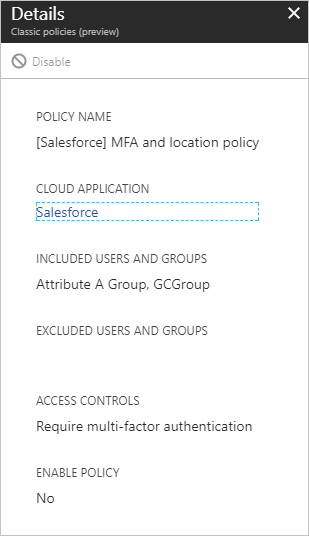
Aviso
Depois de desabilitada, a política clássica não pode ser reabilitada.
Abrir uma política clássica
Entre no centro de administração do Microsoft Entra como pelo menos Administrador de acesso condicional.
Navegue até Proteção>Acesso Condicional>Políticas Clássicas.
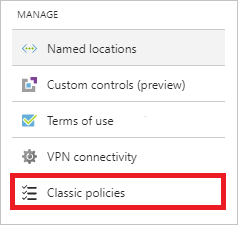
Na lista de políticas clássicas, selecione a política que deseja migrar. Documente as definições de configuração para poder criar com uma nova política de acesso condicional.
Para obter exemplos de políticas comuns e sua configuração, consulte o artigo Políticas comuns de Acesso Condicional.
Desabilite a política clássica
Para desabilitar a sua política clássica, selecione Desabilitar no modo de exibição Detalhes.
Aviso
Depois de desabilitada, a política clássica não pode ser reabilitada.